Встроенный в Windows 10 Защитник Windows осуществляет базовую антивирусную защиту компьютера. Если у вас не установлен сторонний антивирус, то Защитник включается автоматически после запуска системы.
Порой случается, что встроенный защитник Windows воспринимает как вредоносные – вполне безобидные программы. Нередко он их блокирует и даже не уведомляет об этом. Защитник Windows в любой момент может оказать пользователю “медвежью услугу”: нужный файл либо не запустится, либо вообще будет удален без предупреждения.Если встроенный защитник Windows доставляет вам неудобства – его лучше отключить. Причем отключать нужно полностью – чтобы он снова не запустился после следующего включения компьютера.
Отключить встроенный защитник Windows можно с помощью редактора групповой политики:
В Windows 10 щелкаем правой клавишей мыши по кнопке “Пуск” – выбираем пункт “Выполнить” (либо нажимаем на клавиатуре сочетание клавиш Win+R).
В открывшемся окошке вводим команду gpedit.msc и жмем “ОК”:
Переходим в раздел Конфигурация компьютера – Административные шаблоны – Компоненты Windows – Endpoint Protection.
Иногда этот раздел может называться Windows Defender или Защитник Windows.
В открывшемся окне справа найдите пункт “Выключить Endpoint Protection” и откройте его двойным щелчком:После этого поставьте маркер в пункте “Включено” и нажмите “ОК”:
Закройте редактор локальной групповой политики – Защитник Windows теперь отключен!
Чтобы это проверить, вы можете зайти в Параметры Windows – раздел “Обновление и безопасность” – пункт “Защитник Windows” и нажать здесь кнопку “Включить Защитник Windows”. Вы увидите сообщение “Это приложение выключено групповой политикой”:

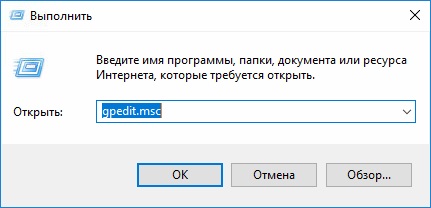
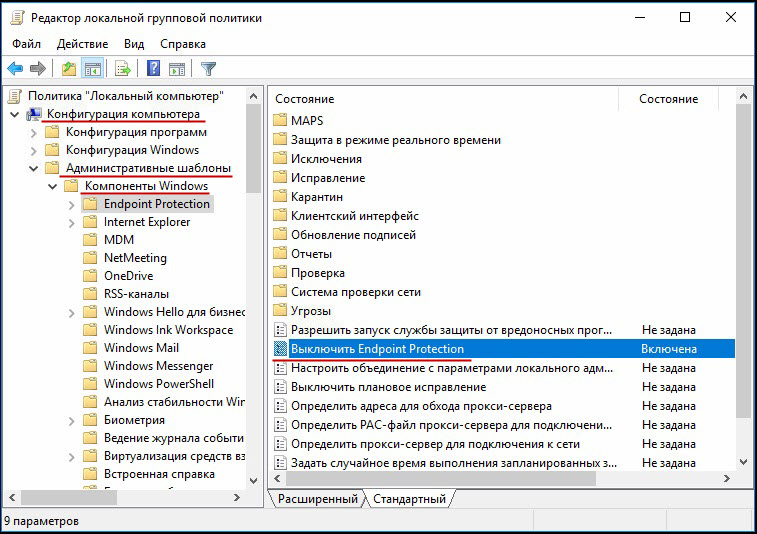













Привет